Annyira sok képfájlformátum létezik manapság, hogy előbb-utóbb meg kell tanulnod a hogyan konvertálja a képeket -t egyikre vagy másikra. Ennek ellenére néhány kattintással konvertálhatja a PNG-ket JPEG-ekké. Minden modern konverter képes a képeket PNG-ről JPEG-re alakítani. Használhat előre telepített szoftvert a konvertáláshoz az eszközén, vagy válasszon online konvertert, és végezze el a webböngészőn keresztül.
Ez a cikk bemutatja a PNG-fájlok JPEG-fájlokká konvertálásának legjobb módjait különböző eszközökön. Ha pedig BMP-képekkel is foglalkozik, tekintse meg az hogyan lehet a BMP-t JPG-be konvertálni című útmutatónkat.
Mi a különbség a PNG és a JPEG között?
Először is beszéljük meg a két képfájlformátum közötti különbségeket, és azt, hogy miért érdemes konvertálni a képeket. Ne felejtse el elolvasni a a különbség a HEIC és a JPG között című cikkünket is. Segít egy kicsit jobban megérteni a képfájlformátumokat.
A képminőséget illetően nincs igazán észrevehető különbség a PNG és a JPEG között. Mindkettő 16 millió vagy több színadatot használ a kiváló minőségű képek előállításához. Mindkettő raszteres formátum is, ami azt jelenti, hogy kétdimenziós képek, amelyeket pixelekből álló téglalap alakú mátrixokként ábrázolnak. Azonban mindegyik képformátumnak van előnye a másikkal szemben, és bizonyos helyzetekben PNG-t kell használnia a JPEG-el szemben, vagy fordítva. Például bizonyos platformok csak JPEG fájlok feltöltését teszik lehetővé.
Íme néhány alapvető különbség:
Más szóval, az átláthatóság miatt a PNG-ket a legjobb webhelyképként, grafikánként, logóként és vonalas rajzként használni. A grafikusok szeretik őket. Másrészt a JPEG-ek tökéletesek természetes, valósághű és részletgazdag fényképek tárolására. A JPEG-fájlok azonban bélyegképként és előnézeti képekként is használhatók webhelyeken.
1. PNG konvertálása JPEG formátumba Windows rendszeren
A PNG konvertálása JPEG formátumba Windows operációs rendszert futtató eszközökön nagyon egyszerű. Nem kell harmadik féltől származó programokat telepítenie, mert elegendő a Microsoft Paint eszköz. Bármilyen népszerű képfájl-kiterjesztésre képes konvertálni a PNG képeket, például JPEG, BMP vagy TIFF. A Paint segítségével szöveget is hozzáadhat a képhez, elforgathatja, átméretezheti, módosíthatja a DPI-t, vagy GIF-fájlokat hozhat létre..
Kövesse az alábbi lépéseket a fájlok Paint használatával konvertálásához:
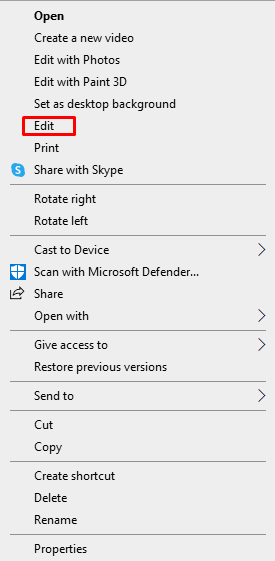
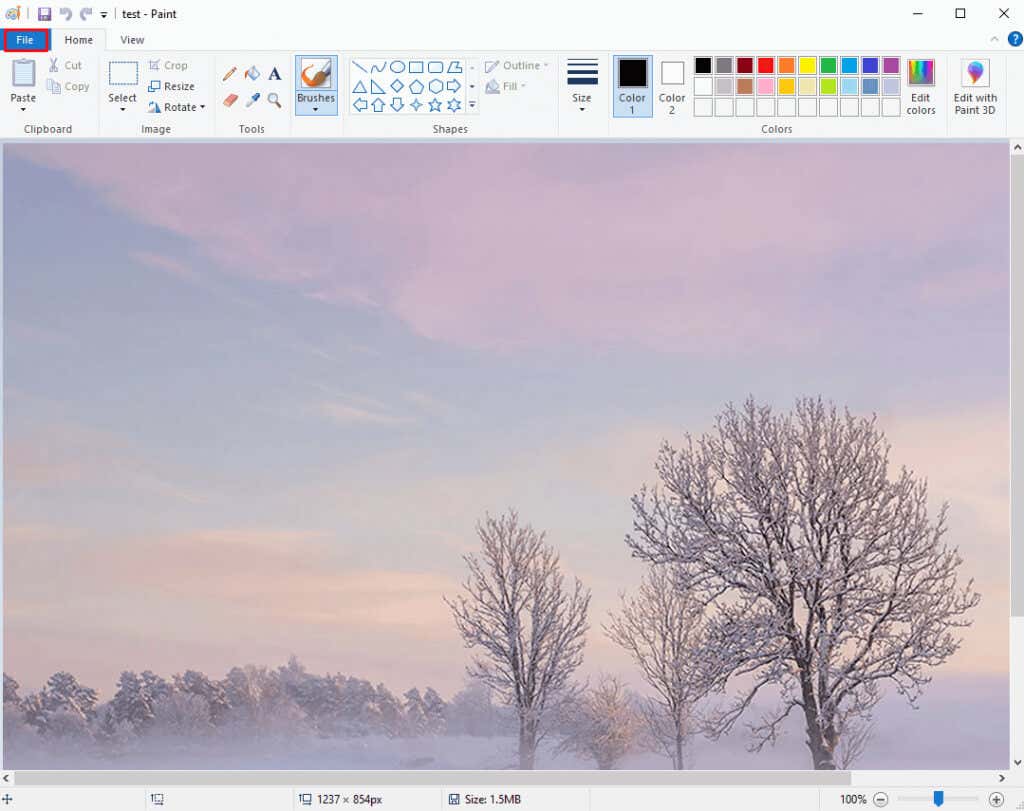
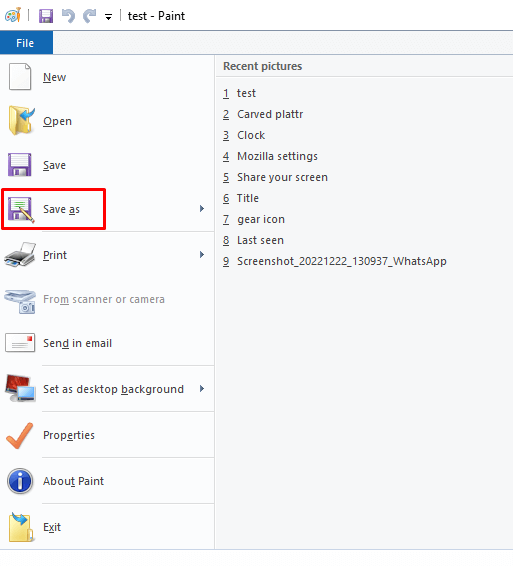
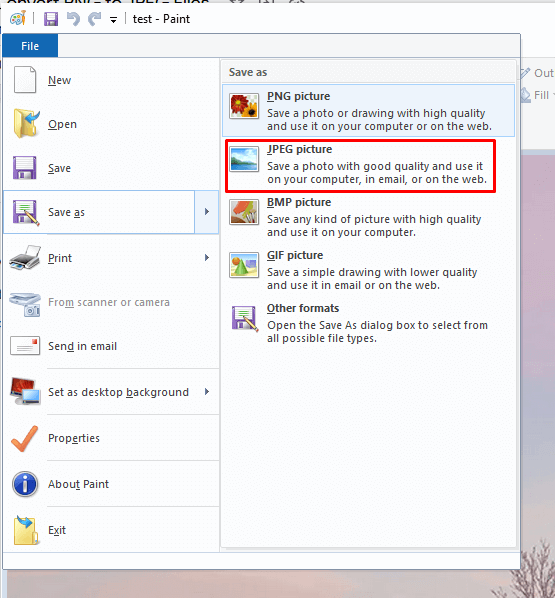
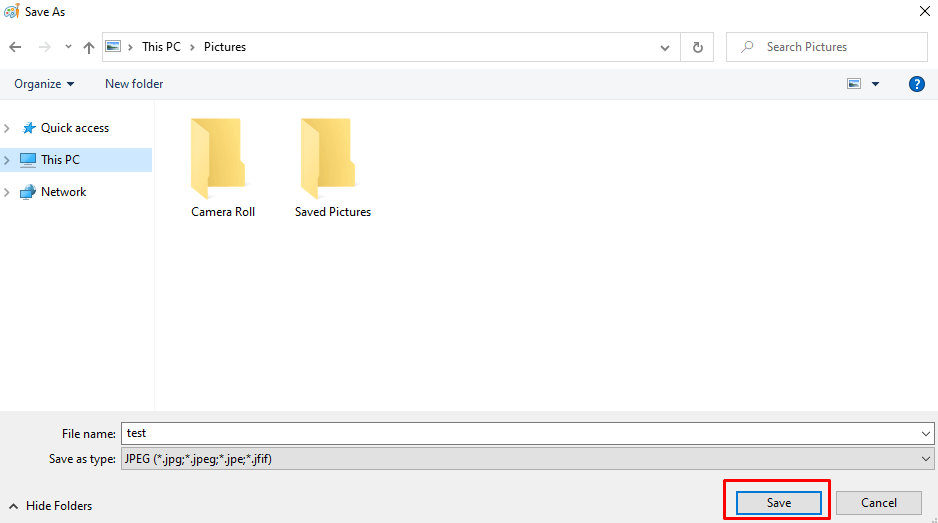
2. PNG konvertálása JPEG formátumba Mac számítógépen
Ha Ön Mac OS-felhasználó, számos alkalmazás közül választhat a PNG-fájlok JPG-képfájllá alakításához. De a legegyszerűbb módja az Előnézet használata. Így teheti meg:
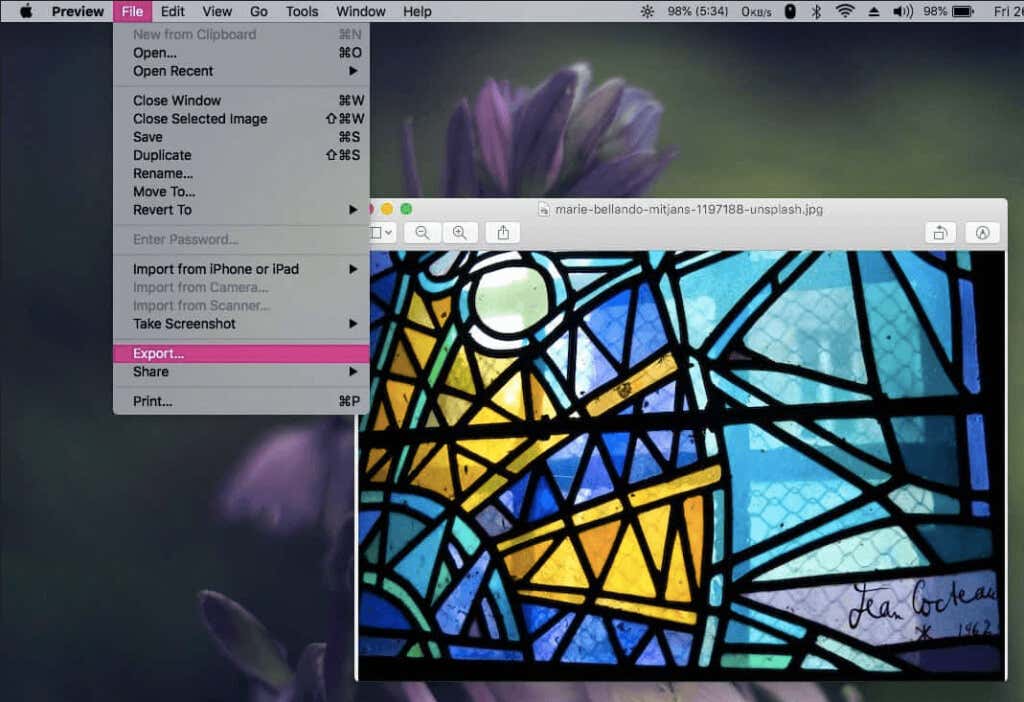
- lehetőséget.
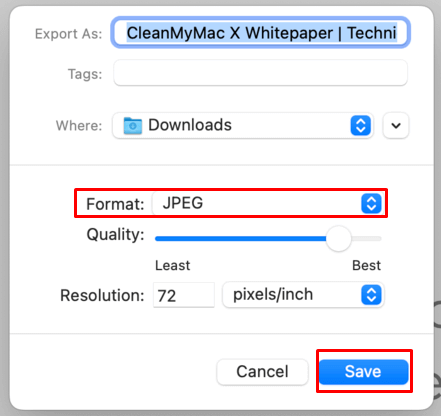
3. Harmadik féltől származó konvertáló szoftver használata
Bár a beépített alkalmazások a legegyszerűbb módja annak, hogy PNG-t JPEG formátumba konvertáljon Windows és Mac rendszeren is, harmadik féltől származó programokat is használhat, különösen, ha már használja őket képek szerkesztésére. Az Adobe Photoshop és a ZSINÓR a képszerkesztők által leggyakrabban használt eszközök, és kiválóan alkalmasak fájlok konvertálására is.
Ha nem szeretne beruházni vagy új szoftvert telepíteni számítógépére, bármikor használhatja a sok online képátalakító egyikét. Nyissa meg webböngészőjét, és keressen ingyenes online képátalakítókat. Számos lehetőség közül választhat, de a legnépszerűbbek a Convertio, a Cloudconvert, a png2jpg és az image.online-convert.
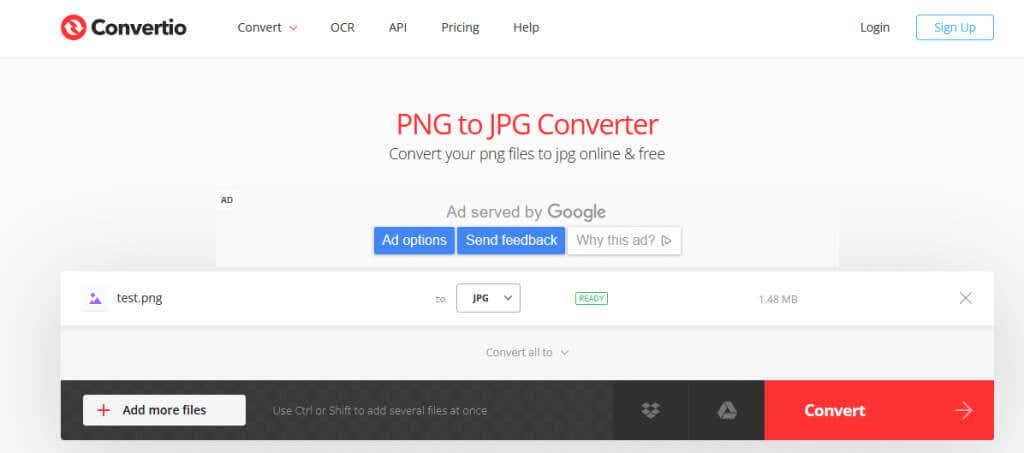
Az online konverterek használata egyszerű. Egyszerűen húzza át a PNG-képfájlt, vagy válasszon a fájlok közül, állítsa a PNG-t JPEG-re, ha szükséges, majd kattintson a Konvertálásgombra.
Eltart egy pillanatig, amíg egy online eszköz befejezi a képét. A konvertálás után letöltheti a fájlt. Vegye figyelembe, hogy egyes online konverterek lehetővé teszik a képek kötegelt konvertálását is..
4. PNG konvertálása JPEG formátumba Android és iOS rendszeren
Ha egy képet PNG-ből JPEG formátumba szeretne konvertálni Android-eszköze, iPhone-ja vagy iPadje segítségével, le kell töltenie egy képszerkesztőt vagy egy képátalakító alkalmazást a Google Play Áruházból vagy az Apple App Store-ból. A legnépszerűbbek a Snapseed, a Photoshop Express és a Lightroom. Mindegyik nagyszerű választás nem csak fájlkonverzióhoz, hanem fotószerkesztéshez is. De ha egy köteg fotót szeretne konvertálni, szüksége lesz egy Batch Image Converterre. Ez az alkalmazás egyszerre több képet is képes feldolgozni.
Íme, hogyan konvertálhat PNG-t JPEG-be a Lightroom alkalmazás segítségével:

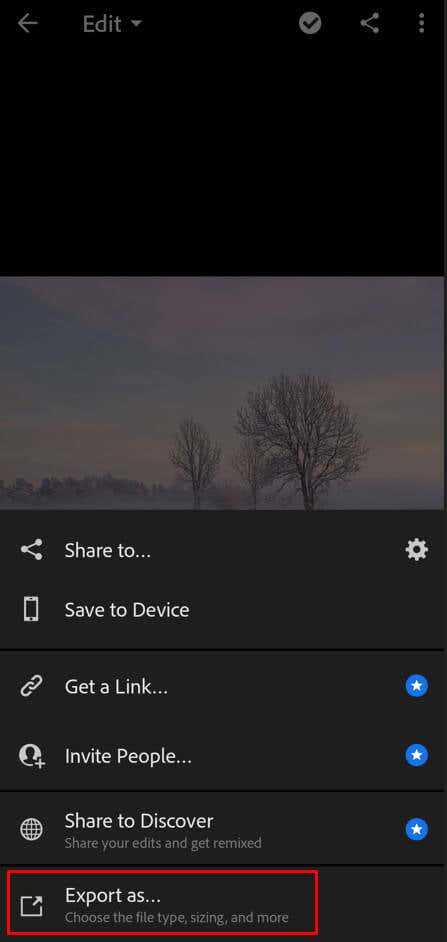
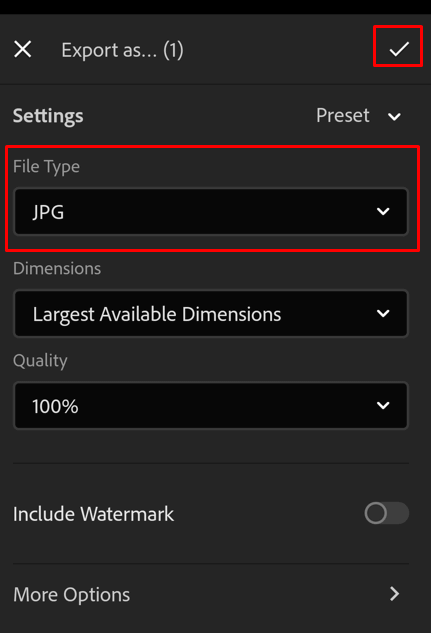

Ennyi! Remélhetőleg ez az útmutató hasznos volt a PNG-fájlok JPEG formátumba konvertálásához. Amint már megbeszéltük, többféleképpen is megteheti ezt, és a választott módszer valószínűleg attól függ, hogy milyen eszközzel rendelkezik, és milyen szoftverhez fér hozzá. Ha bármilyen kérdése van, vagy ha valamiről lemaradtunk, forduljon bizalommal az alábbi megjegyzésekhez, és mi mindent megteszünk, hogy segítsünk.
.